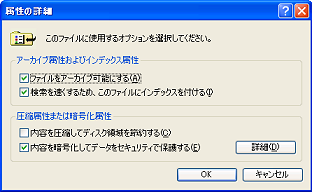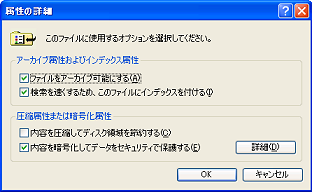ファイルとフォルダの暗号化(EFS)機能
[1005040402]
指定したファイルやフォルダを、AESやRSAなどのアルゴリズムを用いた高度な技術で暗号化する機能です。
暗号化したファイルやフォルダは、Infineon Security Platform 設定ツールで認証されたユーザー以外は読み書きできなくなるので、第三者にファイルを盗み見られたり、改ざんされたりすることがなく、機密性と安全性が確保されます。
ファイルやフォルダの暗号化は、次の手順で設定できます。
| |
- FAT32でフォーマットされたドライブでは、ファイルやフォルダの暗号化はできません。
- 「C:\Documents and Settings\<ユーザー名>\Application Data\Microsoft」フォルダは暗号化しないでください。
|
- 暗号化したいファイルやフォルダを右クリックし、表示されたメニューから「プロパティ」をクリック
- 「全般」タブをクリックし、「詳細設定」ボタンをクリック
-
「内容を暗号化してデータをセキュリティで保護する」にチェックを付ける
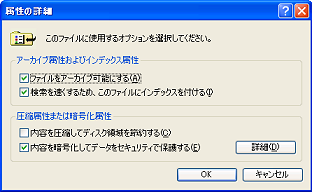
- 「OK」ボタンをクリック
- 「OK」ボタンをクリック
- 「暗号化に関する警告」画面または「属性変更の確認」画面が表示された場合は、動作を選択し、「OK」ボタンをクリック
- 「Infineon Security Platform ユーザー認証」ウィンドウが表示された場合は、「基本ユーザー パスワード」欄に基本ユーザー パスワードを入力し、「OK」ボタンをクリック
◆暗号化したファイルをロックする
EFS機能を利用してファイルやフォルダを暗号化している場合でも、一度パスワードを入力して認証を行うと、以後は暗号化したファイルにアクセスが可能になります。
再度、暗号化したファイルやフォルダをロックするには次の手順でEFSからのログアウトを行います。
EFSからのログアウトの機能は、本機の再起動やWindowsからのログオフをせず、一時的に別の人に本機を使用させる際に、暗号化したファイルやフォルダへのアクセスを制限するのに有効です。
- タスク バーの通知領域の
 を右クリックし、表示されたメニューから「暗号化ファイルシステム(EFS)からログアウトする」をクリック
を右クリックし、表示されたメニューから「暗号化ファイルシステム(EFS)からログアウトする」をクリック
また、EFSからログアウトする以外にも、次の場合に暗号化したファイルやフォルダがロックされ、アクセスする際にはパスワードの入力が必要になります。
- 本機の電源を切る
- 本機を再起動する
- 本機をスタンバイ状態にする
- 本機を休止状態にする
- Windowsからログオフする